MOV(QuickTime File Format)とは、アップル社のマルチメディア技術であるQuickTimeの一部として規定された、動画や音声などのデータを格納するためのファイル形式の一つです。で、パソコンに保存していたMOV動画ファイルから音声を抽出してMP3に変換して聴きたいなら、どうすれば良いですか。MOVからMP3に変換しようとしても、方法が分からないと、大変でしょうね。本文では、MOVデータから音声のみを抽出してMP3に変換する方法をご紹介いたしましょう。

MOV MP3 変換
AnyMP4 動画変換 究極はMOV、MP4、WMV、AVI、MP3、AAC、FLACなど500以上の動画&音楽ファイルの変換に対応した動画・音楽変換ソフトで、動画ファイルから音声を抽出して変換するにも対応しますので、MOVデータをMP3に変換する場合におすすめします。下記のボタンをクリックし、無料でソフトをダウンロード、体験できます。
では、このMOV MP3 変換の無料ダウンロード、インストールを済ませて、立ち上げ、MOV動画ファイルをMP3音楽ファイル形式に変換する方法をご案内いたしましょう。
MOVファイルを追加
MOV MP3変換のインタフェース上部にある「変換」タブをチェックし、左側の「ファイルを追加」ボタンをクリックして、MP3へ変換したいMOV動画ファイルを選択して追加します。

MOV動画ファイルを追加
MOVファイルをカット
MOV動画ファイルのサムネイルの右側にある「✂」アイコンをクリックして、開始時間と終了時間を設定することでMOVから不要な一部をカットできます。

MOVファイルの要らない一部をカット
出力形式を選択
右側の「出力形式」のドロップダウンメニューを開き、「オーディオ」タブでは、MP3という出力形式を選択できます。
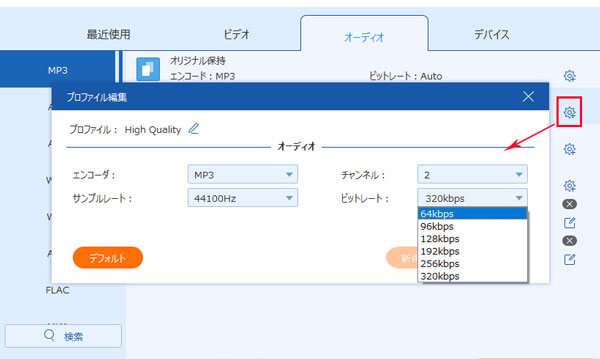
出力形式を選択
MOVからMP3に変換
最後、インタフェースに戻って、画面右下の「すべて変換」ボタンをクリックして、MOVからMP3への変換が始まります。

MP3を編集して出力
このMOV MP3 変換ソフトには豊かなビデオ編集機能も搭載されていますので、必要に応じて、MOV動画を最適化できます。また、このMOV MP3変換は4K/1080p HD動画/DVDの変換、動画圧縮、GIF合成などにも対応できますので、多機能を一本に凝らして、圧倒的に優れています。必要なら、4K 1080p 変換、MP4 GIF 作成などのガイドをご参考ください。
上記の多機能で優れるMOV MP3 変換ソフトの他に、特別なアプリやソフト、プラグインをインストールすることなく、ブラウザ上でMOVからMP3に変換できるMOV MP3 変換オンラインサービスもあります。
MOV MP3 変換オンラインサイト#1:Convertio
URL:https://convertio.co/ja/
Convertioは動画、音楽、画像、ドキュメント、アーカイブなど300以上のファイルフォーマットに対応したオンラインコンバーターサイトで、MOV動画ファイルから音声のみを取り出し、MP3として保存することをサポートできます。
このMOV MP3 変換ツールを使うと、MP3に変換したいMOVファイルをドラッグアンドドロップし、変換先のフォーマット(MP3)を選び、「変換する」ボタンをクリックするだけで、MOVからMP3への変換ができます。変換後、MOVから変換されたMP3音楽ファイルをダウンロードすれば結構です。
でも、このMOV MP3変換の無料版では、最大ファイルサイズが100MBのファイルしか変換できません。ファイルサイズが大きいファイルを変換するには、その有償プランに加入する必要があります。
MOV MP3 変換オンラインサイト#2:Aconvert
URL:https://www.aconvert.com/jp/audio/
AconvertはオンラインでPDF、ドキュメント、電子ブック、ビデオ、オーディオ、画像など様々なファイルを変換できるサイトで、ローカルまたはオンラインのMOVファイルをMP3に変換して出力できます。
MOVをMP3に変換する場合、「FILE」または「URL」からMOVファイルを選択して、ターゲットフォーマットやオーディオビットレート、サンプルレートを選択して、「今すぐ変換」ボタンをクリックして、MOVからMP3へ変換できます。変換後、変換結果からMP3ファイルをダウンロードできます。
MOV MP3 変換オンラインサイト#3:AnyMP4 フリーオンライン 音声変換
AnyMP4 フリーオンライン 音声変換は、インストーラーダウンロードなし、ウェブだけ音声変換できるツールです。FLAC、WAV、WMA、M4A、AIFFなど音声フォーマットを汎用のプレーヤーが再生可能のMP3に変換する場合でも、MP3を他のオーディオ形式に変換して再生する場合でも、このフリーオーディオ変換ツールを完全に対応できます。さらに、MP3およびその他のオーディオ形式をビデオファイルから抽出して、ループ再生したり、バックグラウンドミュージックを作成したりすることができます。
以上は、MOV動画ファイルから音楽ファイルを抽出してMP3に変換できるソフトやサイトおよびMOV MP3 変換方法のご紹介でした。特に、MOVだけでなく、スマホとデジカメで撮影した動画、Gyao、ニコニコ動画などからダウンロードした動画などをMP3に変換するにも適しています。必要なら、MOV MP3 変換というガイドをご参考ください。
推薦文章

他のデバイスで自由に再生できるように、ここでは、簡単にM4VファイルをMP4に変換する方法をご紹介しましょう。

この記事は、3GPPをMP4に変換するソフトおよびMP4からMP3に変換することに対応するオンラインサイトをご紹介いたします。

MP3などの音楽ファイルのサイズを小さくして、圧縮したいなら、本文では、MP3音楽ファイルを圧縮する方法を徹底解説しましょう。

MKVをMP4に変換できるソフトや方法を探していますか。本文では、MKVからMP4への変換に対応したMKV MP4変換ソフト&サイトをまとめてご紹介いたしましょう。